Preštejte celice, ki vsebujejo določeno besedilo z velikimi in malimi črkami
Običajno uporaba standardnih funkcij, kot sta COUNTIF ali COUNTIFS, ne more obravnavati velikih in malih črk. Če želite šteti celice, ki vsebujejo določeno besedilo z velikimi in malimi črkami (natančno se ujemajo z velikimi in malimi črkami v določenih celicah), lahko uporabite kombinacijo funkcij SUMPRODUCT, ISNUMBER in FIND. V tej vadnici se boste naučili, kako podrobno uporabiti to formulo za štetje števila celic, ki vsebujejo določeno besedilo z velikimi in malimi črkami v obsegu v Excelu.

Kako prešteti celice, ki vsebujejo določeno besedilo z velikimi in malimi črkami
Če želite v Excelu šteti število celic, ki vsebujejo določeno besedilo z velikimi in malimi črkami, naredite naslednje.
Splošna formula
=SUMPRODUCT(--ISNUMBER(FIND(criteria,criteria_range)))
Argumenti
Merila (obvezno): Besedilo ali besedilni niz, na podlagi katerega želite šteti celice;
Razpon_kriterij (obvezno): Obseg, v katerem želite šteti celice z velikimi in malimi črkami.
Kako uporabiti to formulo?
Kot je prikazano na spodnjem posnetku zaslona, če želite prešteti število celic v obsegu B3: B9, ki vsebujejo besedilo v D3: D5 z velikimi in malimi črkami, naredite naslednje.

1. Izberite prazno celico za prikaz rezultata (tukaj izberem E3).
2. Vanjo vnesite spodnjo formulo in pritisnite Vnesite tipko. Izberite celico z rezultati in jo povlecite Ročaj za samodejno izpolnjevanje nad spodnjimi celicami, da uporabite formulo.
=SUMPRODUCT(--ISNUMBER(FIND(D3,$B$3:$B$9)))
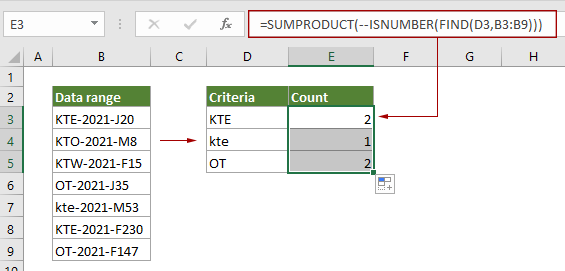
Kako te formule delujejo?
=SUMPRODUCT(--ISNUMBER(FIND(D3,B3:B9)))
- 1. FIND(D3,B3:B9): Funkcija FIND vedno razlikuje velike in male črke. Preverja, ali vrednost (»KTE«) v D3 obstaja v določenem obsegu (B3: B9), in vrne niz: {1, #VALUE !, #VALUE !, #VALUE !, #VALUE!, 1, #VREDNOST!}.
V tem nizu vsaka številka 1 predstavlja ustrezno celico v območju B3: B9, ki vsebuje "KTE", in vsaka #VALUE označuje celico v območju B3: B9 ne vsebuje "KTE". - 2. ISNUMBER{1,#VALUE!, #VALUE!, #VALUE!, #VALUE!,1, #VALUE!}: Funkcija ISNUMBER vrne TURE, če so številke sestankov v matriki, in vrne FALSE, če pride do napak pri sestanku. Tu vrne rezultat kot {TRUE, FALSE, FALSE, FALSE, FALSE, TRUE, FALSE}.
- 3. --{TRUE,FALSE,FALSE,FALSE,FALSE,TRUE,FALSE }: Ta dva znaka minus pretvorijo »TRUE« v 1 in »FALSE« v 0. Tu boste dobili novo matriko kot {1; 0; 0; 0; 0; 1; 0}.
- 4. =SUMPRODUCT{1;0;0;0;0;1;0}: SUMPRODUCT sešteje vsa števila v matriki in v tem primeru vrne končni rezultat kot 2.
Sorodne funkcije
Funkcija Excel SUMPRODUCT
S funkcijo Excel COUNTBLANK lahko pomnožite dva ali več stolpcev ali nizov skupaj in nato dobite vsoto izdelkov.
Excel ISNUMBER funkcija
Excel ISNUMBER funkcija vrne TRUE, če celica vsebuje številko, in FALSE, če ne.
Excel FIND funkcija
Funkcija Excel FIND se uporablja za iskanje niza v drugem nizu in vrne začetni položaj niza znotraj drugega.
Sorodne formule
Preštejte celice, ki se začnejo ali končajo z določenim besedilom
Ta članek vam bo pokazal, kako šteti celice, ki se začnejo ali končajo z določenim besedilom v obsegu v Excelu s funkcijo COUNTIF.
Šteje prazne/prazne celice
Ta članek pojasnjuje formule za štetje števila praznih in praznih celic v obsegu v Excelu.
Preštejte celice, ki vsebujejo X ali Y
ta vadnica vam bo pokazala, kako podrobno uporabiti formulo, ki temelji na funkciji SUMPRODUCT, za štetje števila celic v določenem obsegu, ki vsebujejo x ali y v Excelu.
Preštejte, koliko celic vsebuje napake
Ta vadnica prikazuje, kako v določenem obsegu v Excelu prešteti število celic, ki vsebujejo napake (kakršne koli napake, na primer #N/A napaka, #VALUE! Napaka ali #DIV/0! Napaka).
Najboljša orodja za pisarniško produktivnost
Kutools za Excel - vam pomaga izstopati iz množice
Kutools za Excel se ponaša z več kot 300 funkcijami, Zagotavljanje, da je vse, kar potrebujete, le en klik stran ...

Kartica Office - omogočite branje in urejanje z zavihki v programu Microsoft Office (vključite Excel)
- Eno sekundo za preklop med desetinami odprtih dokumentov!
- Vsak dan zmanjšajte na stotine klikov z miško, poslovite se od roke miške.
- Poveča vašo produktivnost za 50% pri ogledu in urejanju več dokumentov.
- Prinaša učinkovite zavihke v Office (vključno z Excelom), tako kot Chrome, Edge in Firefox.
